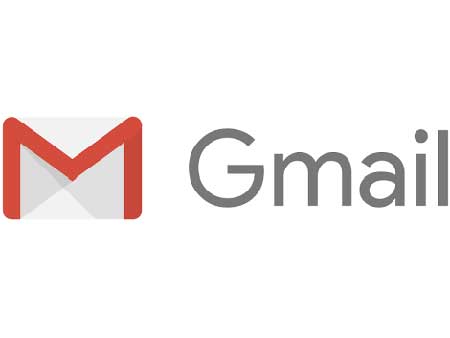Mungkin kamu ingin mem-forward email tertentu secara otomatis ke rekan kerja kamu, atau mem-forward email ke divisi lain secara otomatis. Apapun alasannya, kali ini saya akan membahas mengenai cara forward email dari Gmail atau G Suite. Gmail jika kamu mendaftar untuk pribadi, G Suite jika kamu mendapatkan email Gmail dari kantor, tetapi sebenarnya sama.
Cara Forward Semua Email Masuk
Misalnya saja kamu mempunyai tiga email Gmail dan G Suite, agar tidak repot kamu ingin mengakses ketiga email dari satu akun email utama saja yang sering kamu gunakan. Hal ini bisa kamu lakukan dengan cara forward email yang masuk di dua akun lain ke satu akun utama.
Untuk cara forward email dari Gmail dan G Suite, login ke akun satu persatu dari web browser di komputer. Setelah masuk, buka menu Settings (di pojok kanan). Lalu pilih tab “Forwarding and POP/IMAP.” Setelah itu pilih “Add a forwading address.”

Masukan alamat Gmail atau G Suite atau email utama kamu lainnya, klik tombol Next. Setelah itu klik tombol Proceed.
Selanjutnya kamu perlu memasukan kode yang dikirimkan ke alamat email yang baru kamu masukan. Caranya login ke email tujuan, dan klik link yang dikirimkan ke email tujuan. Akan muncul halaman konfirmasi, klik tombol Confirm.
Kemudian kembali buka menu Settings-> Forwading and POP/IMAP atau tinggal refresh saja di akun email asal. Sekarang di menu Forwarding, centang “Forward a copy of incoming mail to.” Disini kamu bisa memilih keep untuk tetap menyimpan email, atau delete untuk menghapusnya di email asal. Untuk menonaktifkan forwarding, tinggal centang “Disable forwarding.”
Cara Forward Email Tertentu
Kamu juga bisa untuk mem-forward email tetapi hanya beberapa email saja tergantu dari kriteria yang kamu inginkan. Misalnya, email dari vendor yang kamu ingin forward ke divisi akunting. Atau mem-forward email dari klien ke orang lain di tim kamu agar bisa membalas secepatnya.
Kamu bisa melakukan hal yang sam seperti di atas, dan menambahkan filter hanya untuk email tertentu.
Untuk membuat filter ini, login ke akun Gmail yang emailnya kamu ingin forward. Klik menu Settings, kemudian klik tab “Filters and Blocked Addresses.” Klik “Create a new filter.”
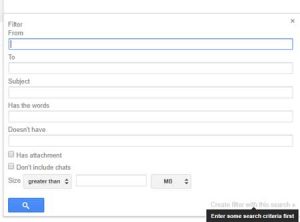
Kamu tinggal mengatur filter yang kamu inginkan, misalnya dengan memasukan alamat email vendor pada kolom form. Lalu misalnya pada Subject email memiliki kata pembayaran, tagihan, faktur pajak, ataupun yang kamu inginkan. Ini filter jika kamu ingin memforward email dari vendor ke akunting. Kamu juga bisa mengatur filter sesuai dengan yang kamu inginkan. Setelah selesai klik Create filter with this search. Selanjutkan akan muncul banyak pilihan, untuk mem-forward email, centang pilihan “Forward it to” dan masukan alamat email yang tadi sudah ditambahkan, atau menambah kembali email baru. Klik tombol Create filter jika sudah selesai. Dan sekarang email forwarding telah aktif.
Jakartawebhosting.com menyediakan layanan Web Hosting, dengan kecepatan dan stabilitas pusat data dan server yang baik, up time server 99,9%, team support yang siap membantu 24 jam dan biaya langganan yang menarik.